Los desarrolladores quieren la opción de crear nuevos proyectos en Visual Studio sin todas las cosas minimalistas que se agregaron recientemente (declaración de nivel superior, API mínima). Como mínimo, estas características deberían ser opcionales en lugar de ser las predeterminadas sin una forma de darse de baja (para ser justos, la API mínima es opcional ).
Lo que normalmente hago es crear un proyecto dirigido a .NET 5 y luego cambiarlo a .NET 6. De esa manera tengo el diseño de proyecto de "estilo antiguo", pero apuntando a .NET 6. Lo mejor de ambos mundos.
En lugar de hacer este proceso ligeramente tedioso cada vez, decidí crear algunas plantillas de proyecto no minimalistas dirigidas a .NET 6 (enlaces de GitHub a los archivos zip de la plantilla):
- Aplicación de consola no mínima .NET 6
- ASP.NET Core Web API .NET 6 no mínimo
Mostraré cómo importar una plantilla de proyecto y usarla. Además, mostraré cómo crear fácilmente su propia plantilla de proyecto con Visual Studio.
Importar una plantilla de proyecto y usarla
Las plantillas de proyecto definidas por el usuario vienen en un archivo zip. Para importarlo, solo tiene que pegarse en el directorio en el que busca Visual Studio:%USERPROFILE%\Documents\
He aquí un ejemplo paso a paso:
- Descargue el archivo zip de la plantilla de proyecto que desee (p. ej., la aplicación de consola no mínima .NET 6)
- Ponlo aquí:C:\Users\Mak\Documents\Visual Studio 2022\Templates\ProjectTemplates
- Reiniciar Visual Studio
- Ahora crea un nuevo proyecto, busca la plantilla y úsala:
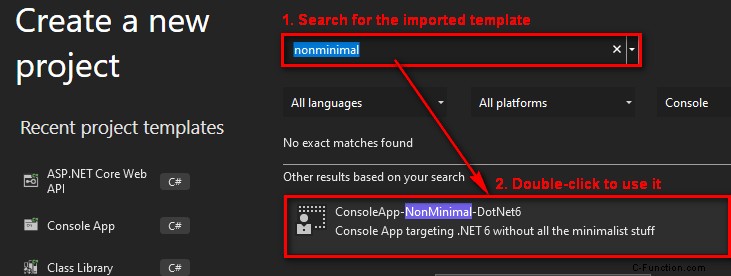
Nota:A veces la búsqueda es muy lenta. Ten paciencia y espera a que aparezcan tus cosas.
Esto crea una aplicación de consola dirigida a .NET 6 sin las funciones minimalistas.
Haga su propia plantilla de proyecto
La forma más sencilla de crear su propia plantilla es crear un proyecto a partir de una plantilla existente, modificarla como desee y luego utilizar el Asistente para exportar plantillas (Proyecto> Exportar plantilla… ) en Visual Studio.
En mi caso, creé un nuevo proyecto utilizando la plantilla de la aplicación de consola integrada dirigida a .NET 5. Luego, modifiqué el proyecto para que apuntara a .NET 6. Finalmente, exporté el proyecto como una plantilla con los siguientes pasos:
- En el menú de Visual Studio, haga clic en Proyecto> Exportar plantilla...
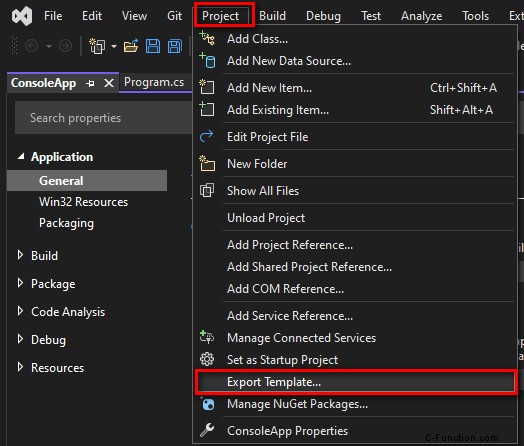
- Seleccione la Plantilla de proyecto como el tipo de plantilla. Seleccione el proyecto para crear una plantilla. Haga clic en Siguiente .
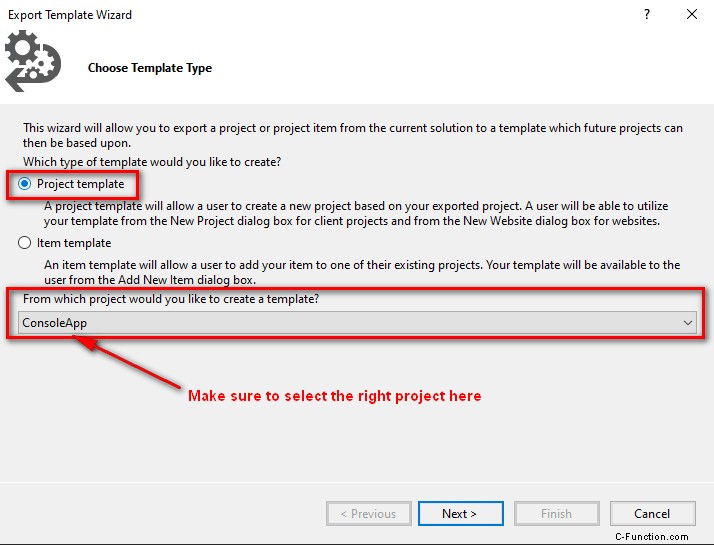
Nota:Si tiene varios proyectos en la solución, asegúrese de seleccionar el proyecto correcto del menú desplegable. De lo contrario, terminará creando una plantilla a partir del proyecto equivocado.
- Complete el nombre y la descripción de la plantilla. Haga clic en Finalizar cuando termines.
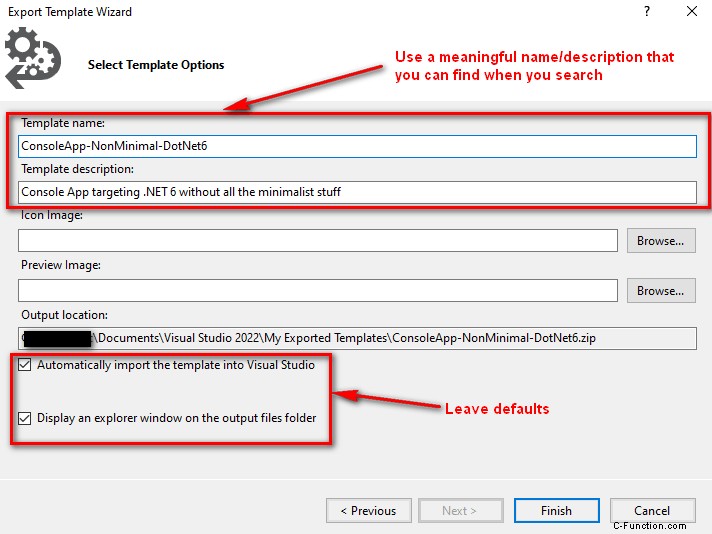
Esto exportará la plantilla como un archivo zip y también la importará automáticamente para que pueda usarla de inmediato. Si desea usarlo en una máquina diferente, consulte Importar una plantilla y usarla sección anterior.
Asegúrese de utilizar nombres significativos y descriptivos para el nombre y la descripción de la plantilla.